Criar ou editar objetivos
Utilize objetivos para monitorizar o seu progresso na obtenção de receitas alvo ou outros objetivos definidos pela sua organização. Propagar objetivos utilizando objetivos principais e subordinados.
Requisitos de licença e de função
| Tipo de requisito | Tem de ter |
|---|---|
| Licença | Dynamics 365 Sales Premium ou Dynamics 365 Sales Enterprise Mais informações: Preços do Dynamics 365 Sales |
| Direitos de acesso | Administrador de Sistema Mais informações: Direitos de acesso predefinidos para Sales |
Criar um objectivo
Utilizar objectivos para monitorizar o progresso para obter receitas alvo.
Certifique-se de que tem direitos de acesso Administrador de Sistema, Personalizador de Sistemas, Gestor de Vendas, Vice-Presidente de Vendas, Vice-Presidente de Marketing ou CEO-Gestor Empresarial ou permissões equivalentes.
Selecione o ícone de mapa do site
 e, em seguida, selecione Objetivos.
e, em seguida, selecione Objetivos.Na barra de comando, selecione Novo.
Preencha as suas informações. Utilize as descrições como guia.
Nome. Introduza um nome que descreva o objetivo.
Objetivo Principal. Se este objetivo for subordinado de outro, selecione esse objetivo como um objetivo principal aqui.
Métrica do Objetivo. Escolha como o objetivo será monitorizado ao selecionar a métrica do objetivo.
Nota
Se selecionar um objetivo principal para este objetivo, não poderá selecionar uma métrica do objetivo. É preenchido automaticamente a partir do objetivo principal.
Proprietário do Objetivo. Selecione o utilizador ou a equipa responsável por alcançar o objetivo.
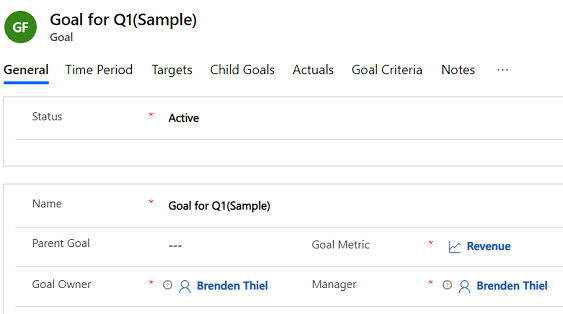
Selecione Guardar.
No separador Período de Tempo, especifique se o período do objetivo é um período fiscal ou um período personalizado.
Se Tipo de Período do Objetivo for Período Fiscal, selecione um período fiscal e o ano fiscal para o qual o objetivo é monitorizado.
Se Tipo de Período do Objetivo for Período Personalizado, selecione uma data nos campos De e Para para definir um período personalizado para o qual o objetivo é monitorizado.
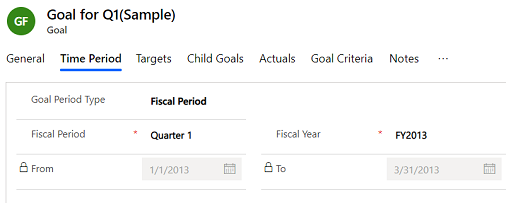
Nota
Se este objetivo tiver um objetivo principal, não poderá especificar o período de tempo para o objetivo. É preenchido automaticamente a partir do objetivo principal.
No separador Alvos, especifique um valor alvo com base no qual os resultados do rollup do objetivo são medidos. O tipo de alvo depende do Tipo de Dados de Montante selecionado para a métrica do objetivo escolhida para este objetivo. Será apresentado um dos seguintes campos:
Alvo (Decimal). Obrigatório. Este campo está disponível se o alvo Tipo de Métrica for Montante e o Tipo de Dados de Montante for Decimal.
Alvo (Dinheiro). Obrigatório. Este campo está disponível se o Tipo de Métrica do objetivo for Montante e o Tipo de Dados de Montante for Dinheiro.
Alvo (Número Inteiro). Obrigatório. Este campo está disponível se o Tipo de Métrica do objetivo for Montante e o Tipo de Dados de Montante for Número Inteiro ou se o objetivo Tipo de Métrica for Contagem.
Se a métrica do objetivo que está a utilizar tiver a opção Monitorizar Alvo Alargado selecionada, será também apresentado um dos seguintes campos:
Alvo Alargado (Decimal). Obrigatório. Este campo está disponível se o alvo Tipo de Métrica for Montante e o Tipo de Dados de Montante for Decimal.
Alvo Alargado (Dinheiro). Obrigatório. Este campo está disponível se o Tipo de Métrica do objetivo for Montante e o Tipo de Dados de Montante for Dinheiro.
Alvo Alargado (Número Inteiro). Obrigatório. Este campo está disponível se o Tipo de Métrica do objetivo for Montante e o Tipo de Dados de Montante for Número Inteiro ou se o Tipo de Métrica do objetivo for Contagem.
Para adicionar um objetivo existente como um objetivo subordinado deste objetivo, no separador Objetivos Subordinados, selecione o botão Adicionar Objetivo Existente.
O separador Valores Reais mostra o valor real atingido em relação ao alvo desde a última data de acumulação:
Real (Dinheiro). Se a métrica do objetivo utilizar Dinheiro como Tipo de Dados de Montante, este campo mostra o montante total de dinheiro obtido para o objetivo desde a última data de acumulação.
Em curso (Dinheiro). Se a métrica do objetivo utilizar Dinheiro como Tipo de Dados de Montante, este campo mostra o montante de dinheiro obtido para o objetivo desde a última vez em que os valores reais foram calculados.
Percentagem Alcançada. Se a métrica do objetivo for Decimal ou Número Inteiro, este campo mostra a percentagem de conclusão do objetivo desde a data da última acumulação.
Data da Última Acumulação. Este campo mostra a última data e hora em que os valores reais foram recalculados.
No separador Critérios de Objetivo, defina os critérios que são utilizados para efetuar o rollup dos dados de Valores Reais contra o objetivo.
Acumular Apenas a partir dos Objetivos Subordinados. Se pretender limitar os dados utilizados para acumulação apenas a objetivos subordinados, clique em Sim. Para permitir a utilização de outros dados para as acumulações, clique em Não.
Conjunto de Registos para Rollup. Se pretender limitar os registos que podem ser incluídos na acumulação para apenas os registos propriedade do proprietário do objetivo, selecione Propriedade do proprietário do objetivo. Para permitir que todos os registos sejam incluídos nos dados de acumulação, selecione Tudo.
No separador Notas, introduza quaisquer notas para este objetivo.
Selecione Guardar ou Guardar e Fechar.
Não consegue encontrar as opções na sua aplicação?
Existem três possibilidades:
- Você não tem a licença ou função necessária. Verifique a secção Requisitos de licença e função na parte superior desta página.
- O seu administrador não ativou a funcionalidade.
- A sua organização está a utilizar uma aplicação personalizada. Contacte o seu administrador para saber os passos exatos. Os passos descritos neste artigo são específicos das aplicações Hub de Vendas e Sales Professional de origem.